网页怎么倍速播放视频 网页视频播放速度调整方法
更新时间:2025-04-05 08:54:50作者:yang
在现代社会人们对于观看网页视频的需求越来越大,但是有时候视频的播放速度可能并不符合我们的需求,如何在网页上调整视频的播放速度呢?通过简单的操作,我们可以很方便地调整视频的播放速度,让观看体验更加顺畅和舒适。接下来我们就来介绍一下网页视频播放速度调整的方法。
具体方法:
1首先使用浏览器打开播放视频的页面。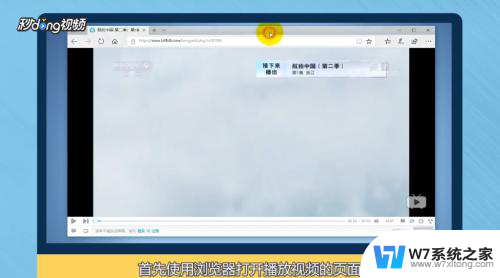 2然后按下“F12”键。
2然后按下“F12”键。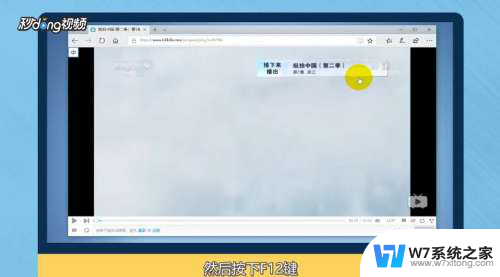 3在下方点击“仿真”一项。
3在下方点击“仿真”一项。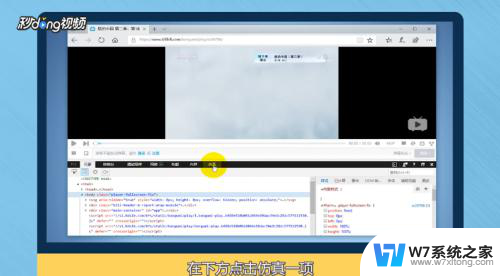 4然后将模式中的“默认值”改成最后一项。
4然后将模式中的“默认值”改成最后一项。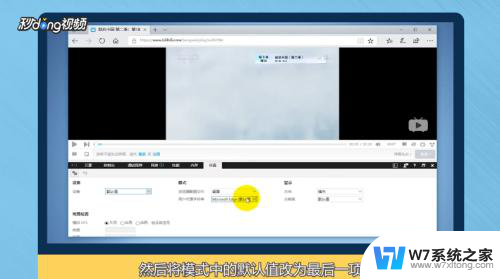 5最后在视频中点击鼠标右键,在播放速度中就可以调节视频速度了。
5最后在视频中点击鼠标右键,在播放速度中就可以调节视频速度了。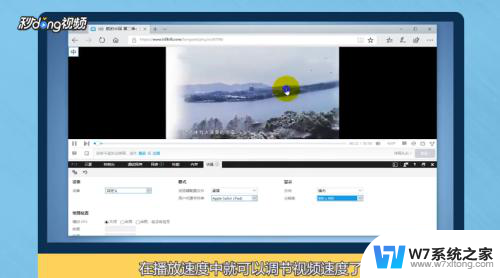 6总结如下。
6总结如下。
以上就是关于网页怎么倍速播放视频的全部内容,有出现相同情况的用户就可以按照小编的方法了来解决了。
网页怎么倍速播放视频 网页视频播放速度调整方法相关教程
-
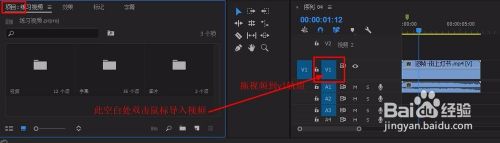 视频慢速度播放的办法 pr软件中调整视频速度的方法
视频慢速度播放的办法 pr软件中调整视频速度的方法2024-03-09
-
 qsv视频怎么播放 qsv文件播放方法
qsv视频怎么播放 qsv文件播放方法2024-07-11
-
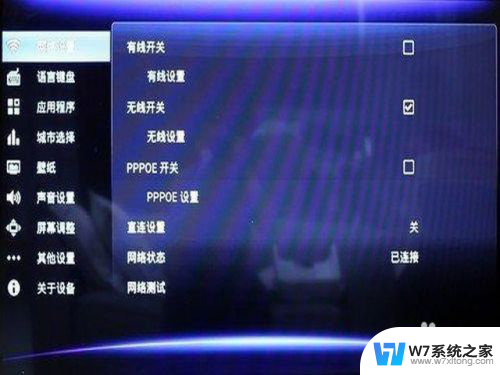 电视连接不了wifi是怎么回事 电视连上wifi却无法播放视频
电视连接不了wifi是怎么回事 电视连上wifi却无法播放视频2024-08-21
-
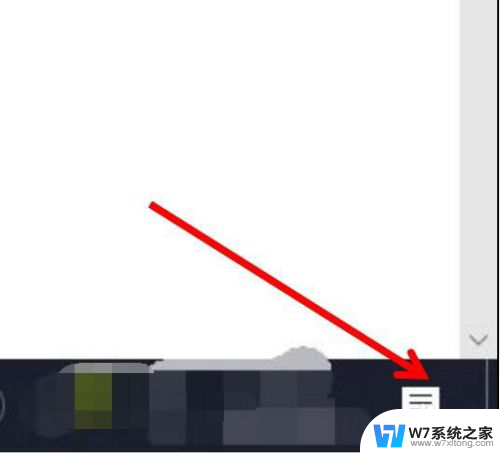 怎么把手机视频投屏到电脑上播放 手机如何投屏到电脑进行视频播放
怎么把手机视频投屏到电脑上播放 手机如何投屏到电脑进行视频播放2024-02-24
- 爱奇艺本地视频在哪 爱奇艺app如何播放本地视频
- 电脑怎么播放swf视频 swf文件打开方法有哪些
- 微信里面视频没有声音怎么回事 微信视频声音无法播放怎么办
- 电脑播放无声音怎么回事 电脑播放音频没有声音怎么办
- 浏览器视频缓存位置 网页缓存视频文件位置查询
- 电脑打开网页速度太慢 网页打开慢解决方法
- 蓝屏0x0000007b是什么问题 0x0000007B蓝屏错误解决方法
- 文件图片怎么编辑更改 图片内容修改方法
- windows清除垃圾 Windows 10系统清理磁盘空间方法
- 挂脖蓝牙耳机一个响一个不响怎么办 耳机一个耳朵响一个不响怎么办
- ps工具放大缩小快捷键 PS如何通过快捷键调整画面大小
- 电脑怎么滚动截屏? 华为手机如何进行滚动截屏操作
电脑教程推荐